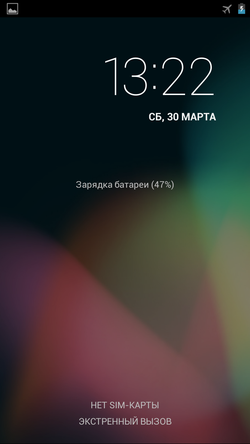
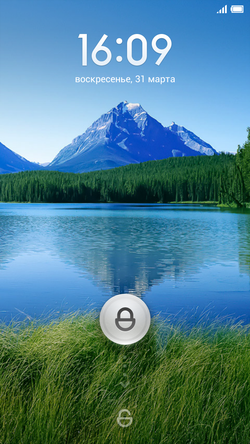
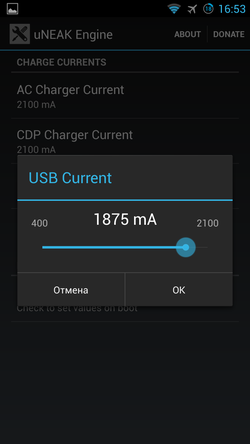
Альтернативные прошивки — важная часть использования любого устройства. Кого-то не устраивает набор «лишнего» софта, поставляемый вместе с устройством, кто-то хочет большого количества настроек, кто-то жаждет красивого интерфейса, не похожего на стандартный андроид. В данном обзоре я расскажу о процессе прошивки, покажу и расскажу о основных отличиях двух прошивок(CyanogenMod и MIUI), и немного о настройках кастомного ядра.
Содержание:
Подготовка и прошивка
Нам потребуется компьютер с Windows(я использовал виртуальную машину с пробросом USB) и сам телефон. Для начала, скачиваем инструментарий. Все ссылки прямые, без рекламы и ожидания.
1)Драйвера для телефона — скачиваем  тут. (24 MB)
тут. (24 MB)
2)Программу-флешер — Odin, скачиваем  тут. (1 MB)
тут. (1 MB)
3)CWM Recovery —  тут. (7 MB)
тут. (7 MB)
4)GApps — Гугловские сервисы и программы,  тут. Отдельно их приходится скачивать потому, что стронние разработчики не имеют права включать их в основную прошивку. (95 MB)
тут. Отдельно их приходится скачивать потому, что стронние разработчики не имеют права включать их в основную прошивку. (95 MB)
5)Саму прошивку скачиваем последнюю на этой страничке. Ночные сборки выходят каждый день, так что особого смысла давать ссылку на нее нет — легче скачать последнюю. Но на всякий случай  вот, за 07.04.13. (168 MB)
вот, за 07.04.13. (168 MB)
Устанавливаем драйвера, запускаем флешер. Копируем в встроенную память или на внешнюю карту памяти файлы cm-10.1-20130407-NIGHTLY-n7100.zip и gapps-jb-20130301-signed.zip
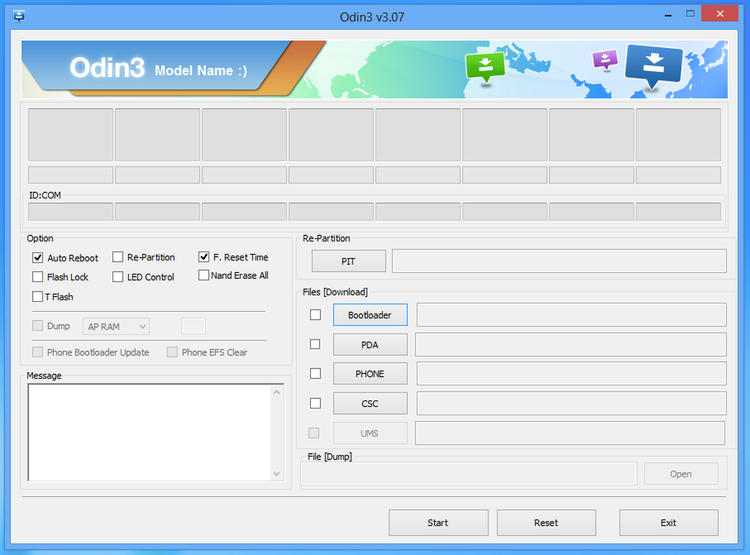
На телефоне зажимаем три кнопки: домой(центральная), громкость вниз, и питание. Как только телефон перезагрузится, перестаем жать питание, но держим остальные две. Появляется вот такая картинка:
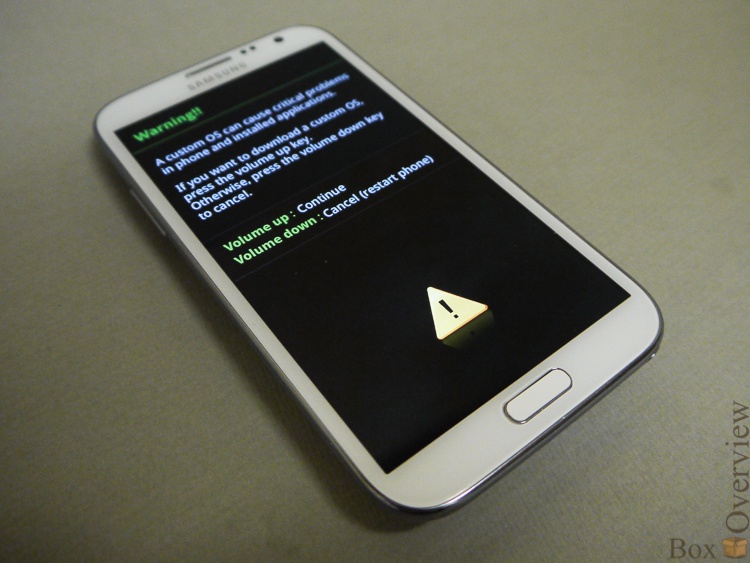
После этого нажимаем кнопку громкость вверх, картинка меняется на вот такую:
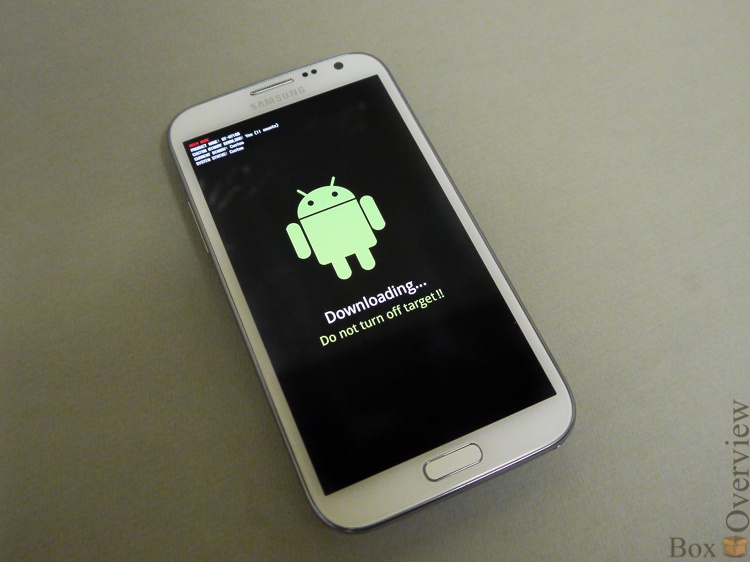
В верхней части экрана можно посмотреть текущий статус:

11 counts — это количество перепрошивок, current binary: custom — показатель того, что установлена не официальная прошивка. Если вы ничего не делали с устройством, там будет написано official.
Теперь подключаем телефон к компьютеру:
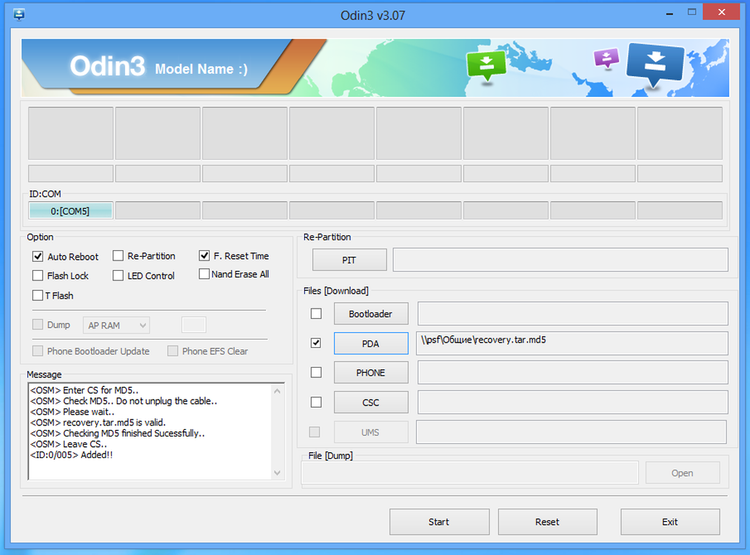
Нажимаем кнопку PDA и выбираем файл recovery.tar.md5. В окне Message должна появится строчка Added, говорящая о том, что телефон подключен. Нажимаем кнопку Start. Дожидаемся пока прогресс бар на телефоне и в программе дойдет до конца и телефон перезагрузится.
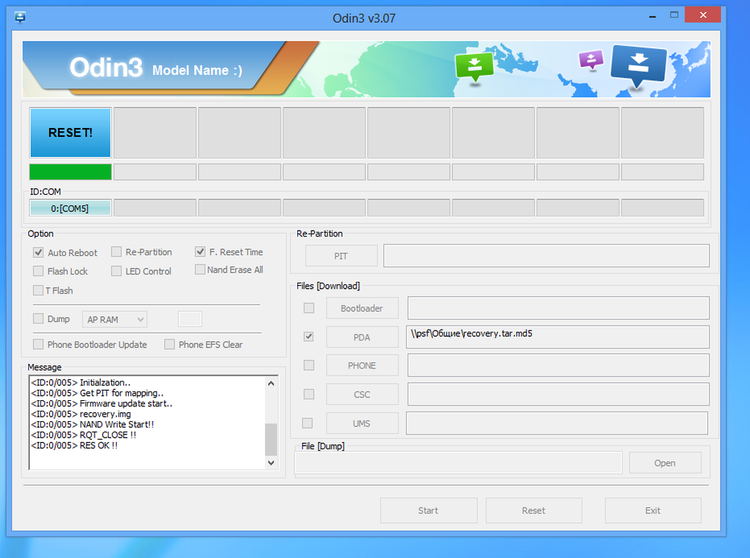
Теперь опять нажимаем три кнопки, но уже другие — меню, питание и громкость вверх. Так же ждем перезагрузки, после чего отпускаем питание, но держим остальные две. Должно запуститься вот такое Recovery:
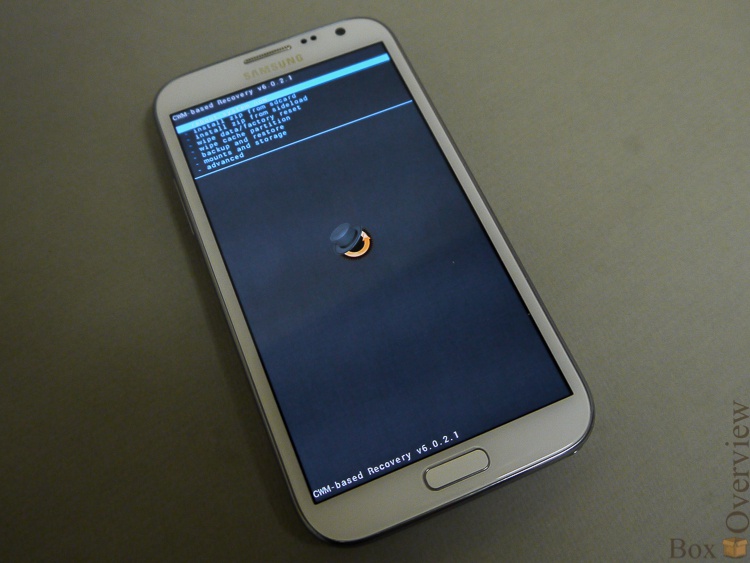
Если прошивка прошла, а загружается все равно стандартное рекавери(которое не поддерживает неподписаные прошивки), то надо сделать тоже самое, но в качестве файла использовать вот  этот. После чего опять зажать комбинацию с громкость+"-", и прошить уже нормальное. У меня такое было на 2 из 5 телефонов.
этот. После чего опять зажать комбинацию с громкость+"-", и прошить уже нормальное. У меня такое было на 2 из 5 телефонов.
Заходим в рекавери, кнопками громкости выбираем пункт «backup and restore», «Backup», «YES». После этого на карте памяти сохранится образ текущей прошивки, которую всегда можно будет восстановить через пункт меню «restore». Прошивка сохраняется полностью, вместе со всеми программами и настройками, так что можно поставить любую другую, поиграться, а затем вернуть все на место парой нажатий.
Теперь выбираем «install zip from sd card», заходим в него кнопкой питания:
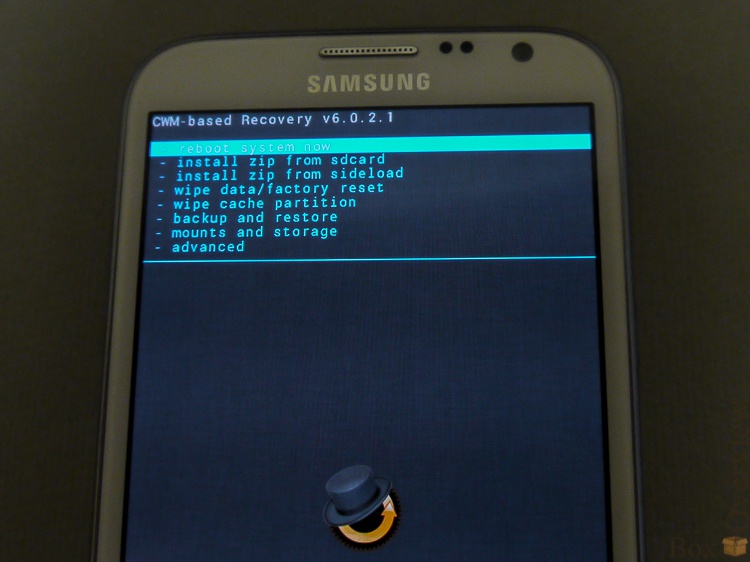
Выбираем cm-10.1-20130407-NIGHTLY-n7100.zip:

Соглашаемся на установку:
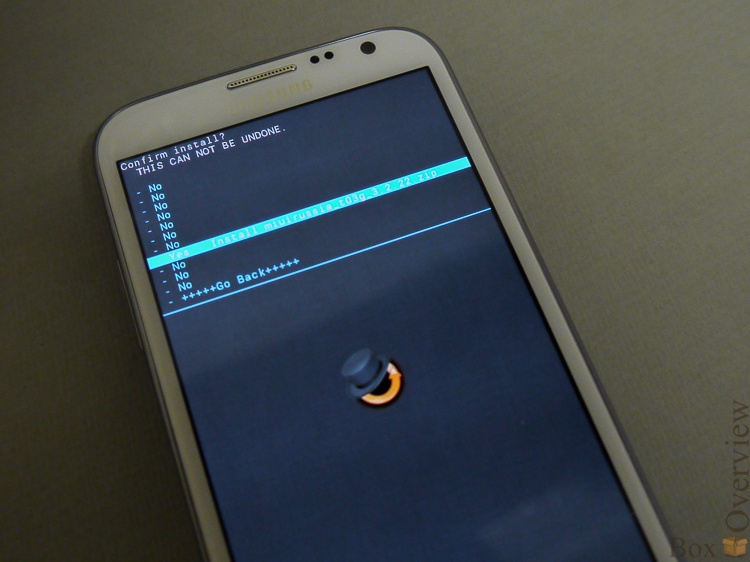
Так же поступаем со вторым файлом(gapps-jb-20130301-signed.zip). В первом меню выбираем wipe data/factory reset — полный сброс. После чего можно выбрать «Reboot system now», и дождаться загрузки CyanogenMod.
CyanogenMod 10.1
CyanogenMod встречает нас… А, ничем особенным он не встречает — рабочий стол совершенно обычный из JB, поэтому я его даже показывать не буду. Вся фишка в настройках и дополнительных функциях.
Например, вот такие плитки в верхнем меню, которые можно настраивать совершенно произвольно.
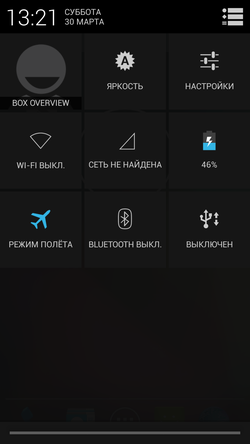
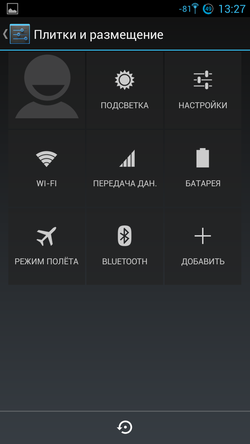
При долгом нажатии на плитку откроется соответствующий пункт меню. А можно настроить не плитки на отдельном экране, а просто кнопки в панели уведомлений:
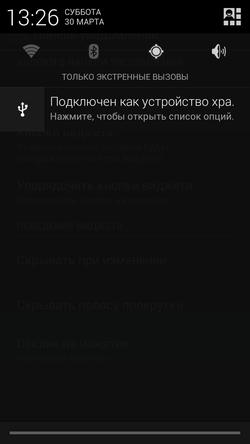
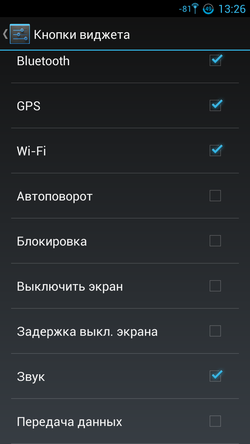
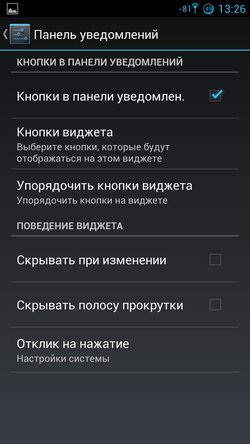
Вот за возможности кастомизации я просто обожаю CyanogenMod. Можно настроить очень многое — скрывать ли панель уведомлений после нажатия и вибрировать ли при нажатии.
На экране блокировки фигурой можно выбрать как несколько размеров фигур, так и скрыть даже точки при включении. «Пустой» рабочий стол после включения наверняка озадачит людей, любящих брать чужие телефона на «поиграться». Правда, и вводить фигуру придется на ощупь, но после некоторой тренировки труда это не составит.
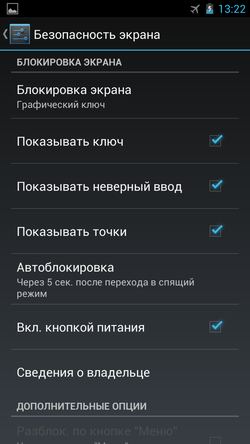

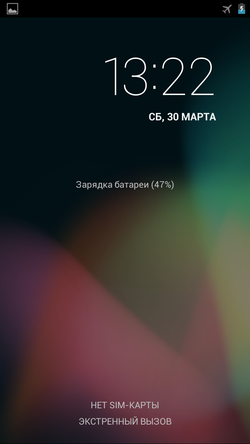
Кроме часов, на сам экран блокировки можно добавить различные виджеты — от погоды до управления проигрывателем. Так же, можно добавить еще один экран блокировки, поместить туда большой виджет или несколько маленьких, и переключаться на них, пролистывая экраны влево или вправо. Еще одна очень приятная функция — при выключенном и заблокированном экране долгое нажатие кнопок громкости переключает треки в проигрывателе.
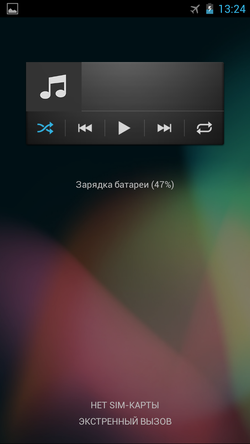
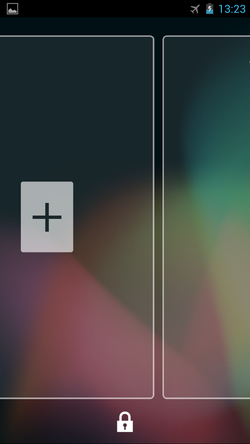
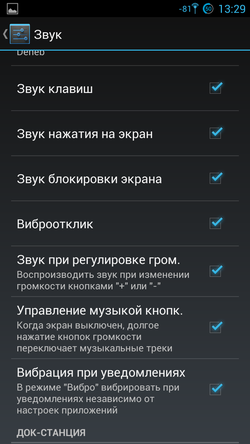
Возможности ручной настройки относятся так же и к строке уведомлений — можно показывать или не показывать часы, настроить вид батареи и иконки сигнала. Можно регулировать яркость при свайпе пальцем по строке уведомлений — проводим влево, увеличиваем яркость, проводим право — уменьшаем.
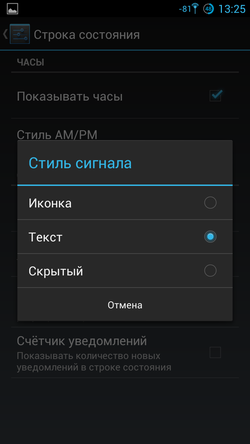
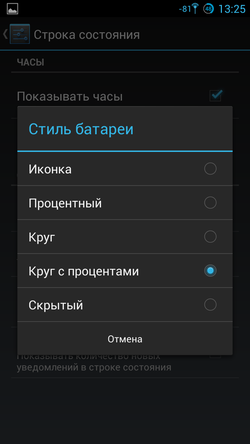
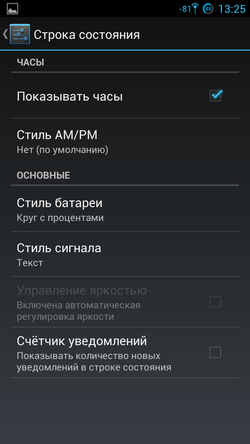
Меню, которое настраивается при должен нажатии кнопки питания тоже можно изменять — добавить туда кнопку скриншота, выбор профиля, возможность перезагрузки в режиме Recovery. Расширенный рабочий стол — это режим без верхнего меню. Не знаю, правда, зачем он нужен.
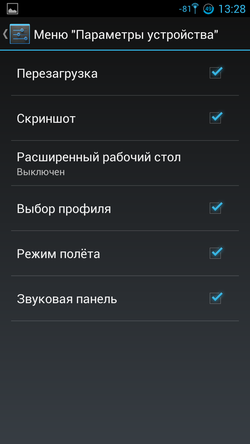

Светодиод уведомлений тоже настраивается. То, что на обычных прошивках делается через сторонние программы, тут присутствует в самой системе. Можно настроить цвета, показывающие степень зарядки(правда, пороги всегда стандартные — 15%, 50%, 80%), можно изменить цвета разных типов уведомлений, или отдельных приложений.
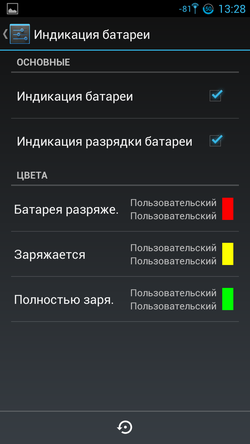
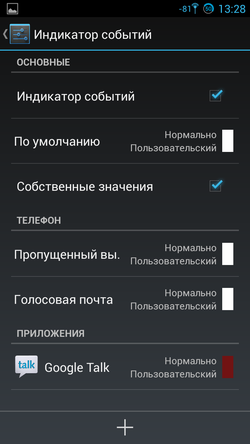
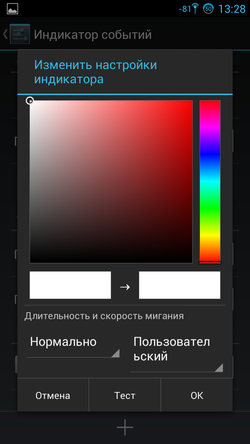
Поменять функции аппаратных кнопок. Я, например, поменял действие кнопки меню на список запущенных приложений — переключаюсь я между приложениями чаще, чем открываю меню. А меню повесил на долгое нажатие кнопки.
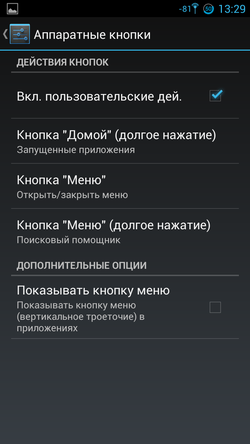
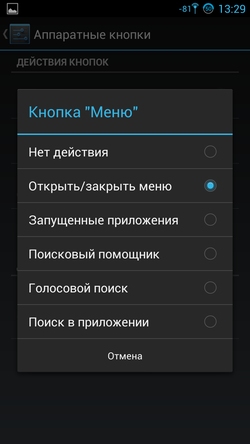
А еще можно настроить автояркость полностью под себя — вплоть до того, какое значение яркости освещения в люксах будет соответствовать яркости подсветки в процентах.
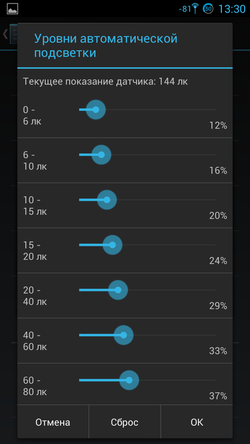

По умолчанию, настройки разработчика почему-то скрыты. Чтобы их активировать, надо 7 раз нажать на строчку «Номер сборки» в информации о телефоне:

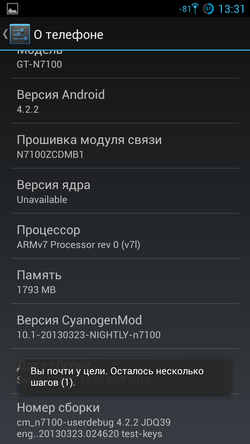

В настройках для разработчика можно настроить параметры Root-доступа и включить отладку(при этом надоедливый значок отладки можно отключить)
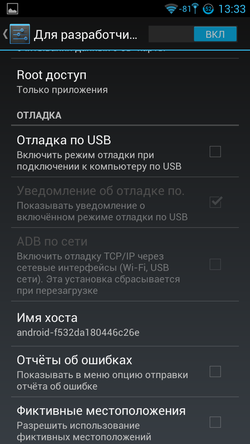
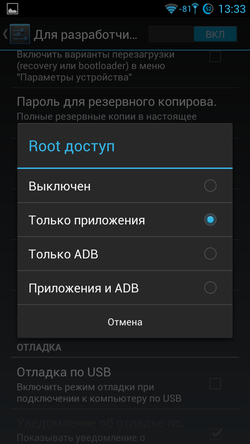
Настройка автоматического обновления системы. Все происходит автоматически — телефон только спросит, можно ли обновится и сам скачает файл, перезагрузится в рековери и установит его.
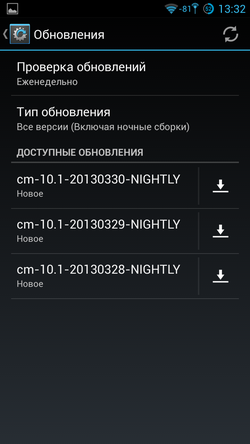

Что касательно «неполноценности» альтернативных прошивок для устройств на Exynos 4, то те, кто сталкивался с проблемами — прошу в комментарии. У меня претензия только одна — яркость экрана изменяется на плавно, а ступеньками.
Ядро N.E.A.K.

Так как основа Andoid — Linux, ядро в нем почти не зависит от юзерспейса. Если не трогать стандартные системные вызовы, то ядро можно заменить на любое, с нужными вам твиками и настройками. Да и собирать ядро, отмечая пунктики в псевдографическом интерфейсе по большему счету не надо — добрыми людьми уже все настройки вынесены в красивые программы. Каждое ядро в описании супер эффективное и экономное, и на форуме пользователи ломают копья в обсуждениях, сколько процентов за ночь какое ядро им экономит. Честно говоря, я особой разницы не увидел, поэтому упомяну только ядро, которое обладает самым большим количеством настроек — N.E.A.K. — Like a Dream (v1.7x). Его можно установить и на стоковую прошивку — процесс не отличается, но я ставил его на CyanogenMod
Заходим в официальную тему ядра на XDA Developers, и скачиваем последнее ядро —  для официальных прошивок,
для официальных прошивок,  для CyanogenMod.
для CyanogenMod.
Установка так же совсем не сложна — скачиваем ядро на карту памяти(это можно делать прямо с телефона), перезагружаемся в режим Recovery(зажав комбинацию кнопок или выбрав пункт в меню) и устанавливаем файл так же, как прошивку.
Загружаемся, скачиваем приложение из Google Play, и запускаем его. Настроек там много, и не буду описывать их все. Покажу кратко:
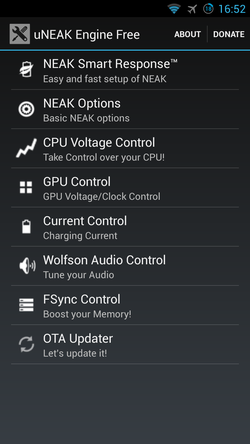
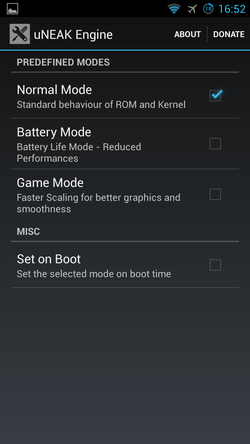
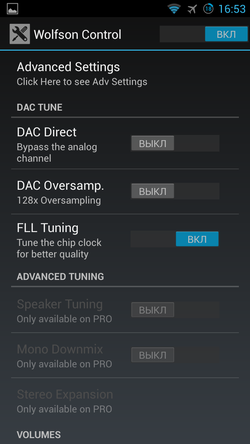
В программе есть предустановки для различных режимов работы — Normal Mode, Battery Mode, Game Mode. Обычный режим, режим активного энергосбережения, и игровой режим максимальной производительности. Есть настройки звукового контроллера, правда, мое ухо не уловило особых различий.
А вот весьма удобная функция, которая позволяет установить ток заряда для разных источников заряда. Максимальный ток составляет 2.1А.
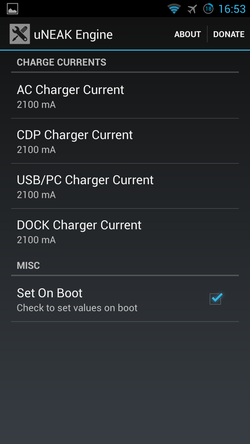

Для примера, в стандартной прошивке ток заряда от компьютера ограничен 800mA.
MIUI v4
Делаем тоже самое, только файл прошивки берем вот  отсюда. Установка такая же. Как будто в противовес минималистичному стоковому андроиду, MUIU выглядит очень ярко.
отсюда. Установка такая же. Как будто в противовес минималистичному стоковому андроиду, MUIU выглядит очень ярко.

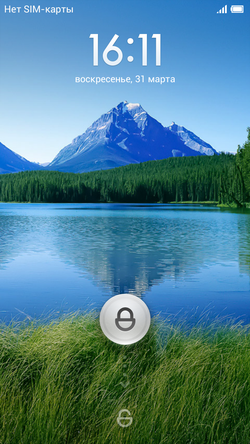
В системе есть: антивирус, учет и ограничение ежемесячного трафика
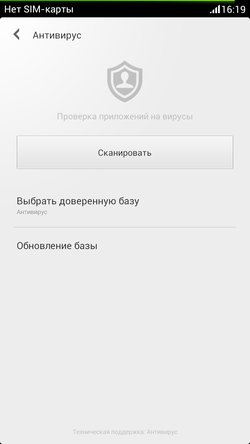
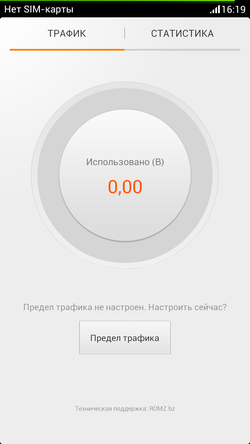
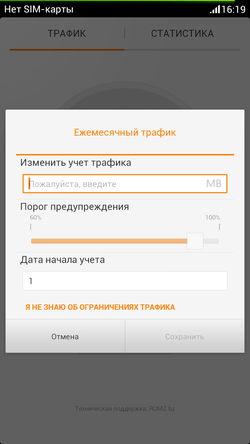
Утилита резервного копирования:
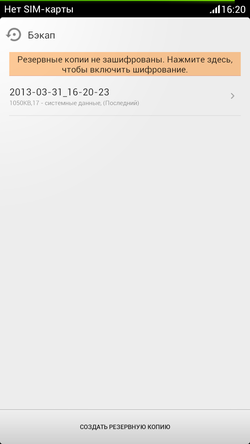
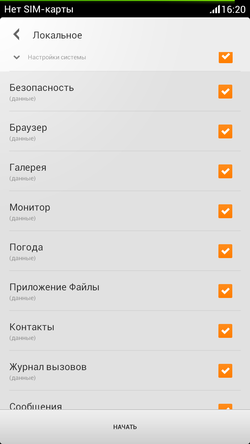
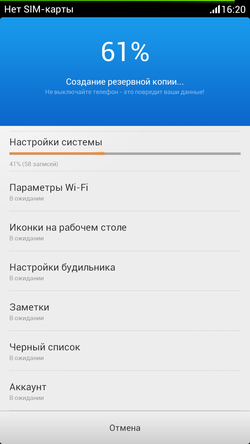
Антиспам для звонков и смс с черными и белыми списками:
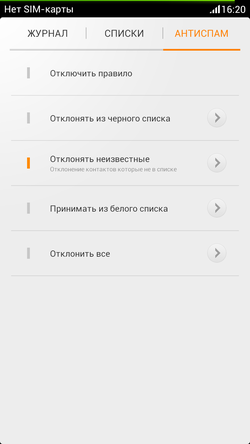
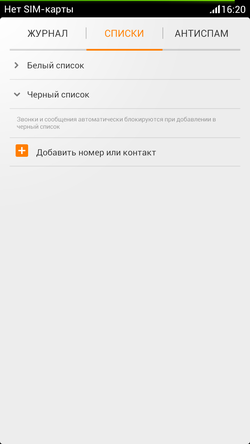
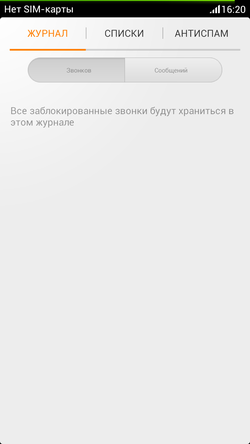
Редактор автозагрузки и управление разрешениями каждого приложения(!). Любое разрешенное действие любого приложения можно просмотреть, и настроить реакцию системы на него.
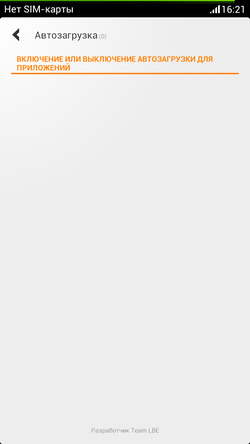
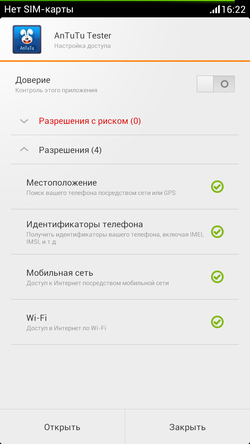
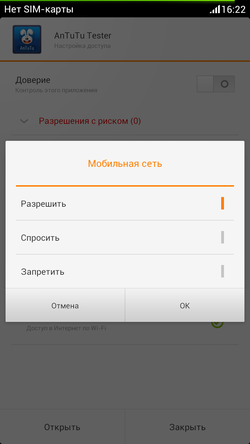
Верхнее меню довольно гибко настраивается, и по функциям не уступает CyanogenMod
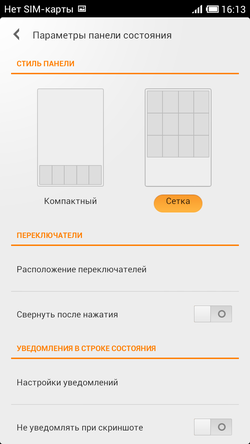

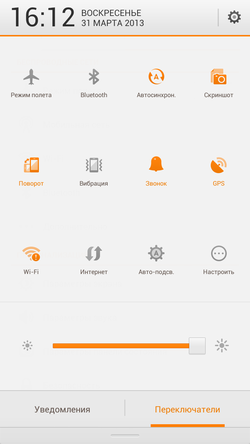
Интересно сделан механизм выбора тех переключателей, что будут показаны в панели(второй скриншот):
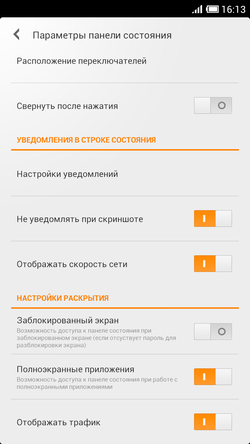

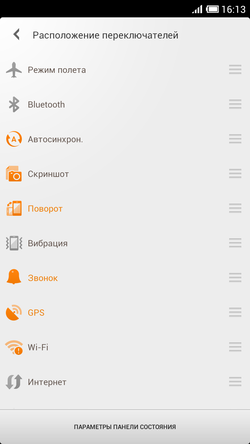
Настройки разбиты на две категории — частоиспользуемые и все.
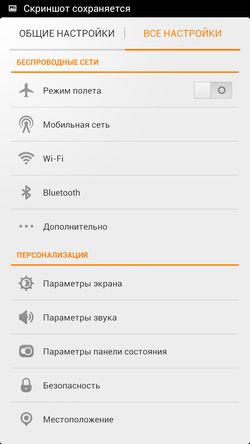
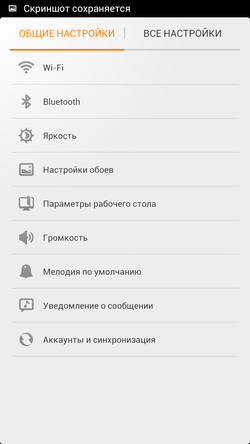
Все менюшки перерисованы под стиль системы. Почти все.
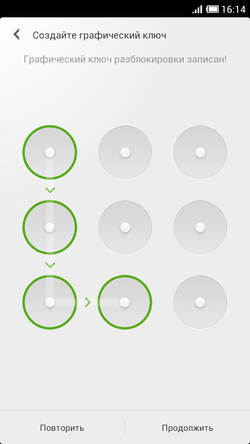
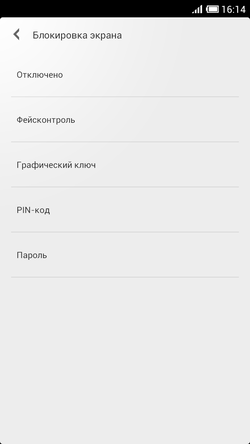

Так же, в верхнем баре можно настроить вид индикатора батареи — стандартный индикатор, с процентами, или длинная полоска в верхней части экрана. Кстати, при зарядке она симпатично анимируется.
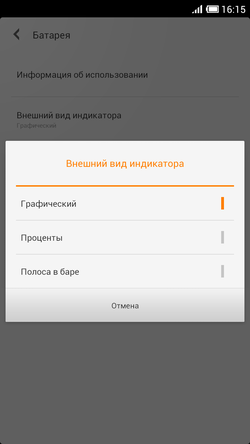
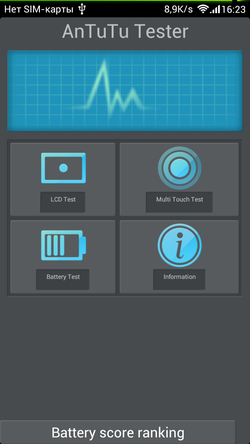
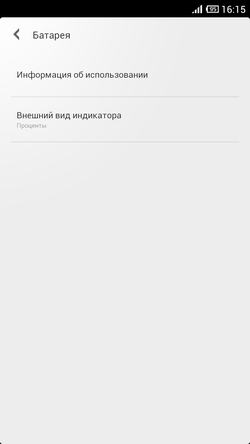
У меня куда-то делись эти скриншоты, но там еще можно настроить показ текущей скорости и обьема потраченного трафика в верхнем баре.
Настройки кнопок довольно куцые, как и индикации — настроить цвет для каждой программы нельзя.
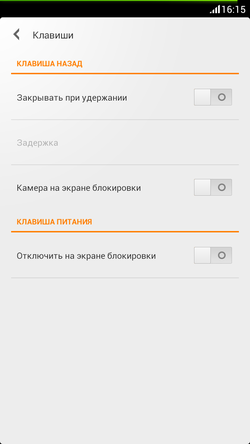
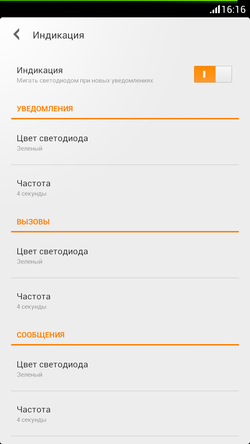
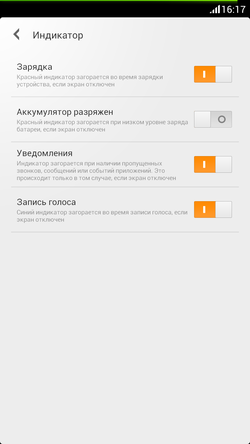
Зато есть настройки из оригинальной прошивки:
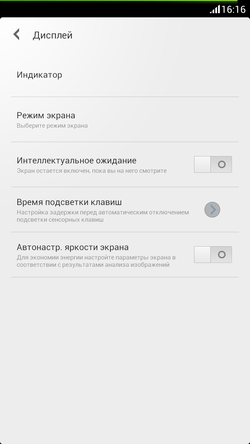

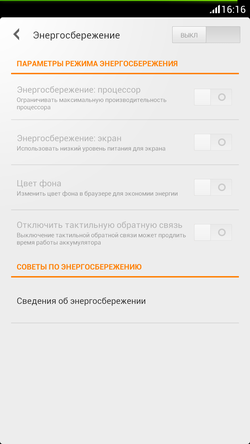
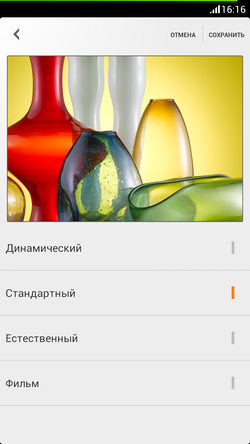

Ссылки
 О ClockworkMod recovery (CWM)
О ClockworkMod recovery (CWM)
 Последние версии CWM recovery на XDA Developers
Последние версии CWM recovery на XDA Developers
 Прошивка CyanogenMod 10/CM10.1
Прошивка CyanogenMod 10/CM10.1
 Прошивка MIUI V4
Прошивка MIUI V4

Напоминаю, что подписаться, чтоб не пропустить новые обзоры и статьи можно  на странице компании(кнопка «подписаться»), или в вашей любимой социальной сети:
на странице компании(кнопка «подписаться»), или в вашей любимой социальной сети:  Вконтакте, в
Вконтакте, в  Гугл+, в
Гугл+, в  Твиттере
Твиттере
Автор: vvzvlad






